PPT 슬라이드에 페이지 번호를 추가할 수 없는 문제를 해결하는 방법
php 편집기 Yuzai가 PPT 슬라이드에 페이지 번호를 추가할 수 없는 문제를 해결하는 방법을 소개합니다. PPT를 만들다 보면 페이지 번호를 직접 추가할 수 없는 상황이 발생하여 프레젠테이션이나 문서 정리에 어려움을 겪는 경우가 있습니다. 그러나 다음과 같은 간단한 작업을 통해 이 문제를 쉽게 해결하고 PPT를 더욱 전문적이고 완벽하게 만들 수 있습니다. 다음으로 구체적인 처리방법에 대해 알아보겠습니다.
1. 이 문제를 설명하는 새 슬라이드를 만드세요.
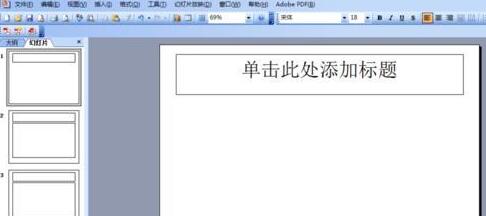
2. 메뉴바에서 [삽입]을 클릭하면 숫자가 삽입됩니다.
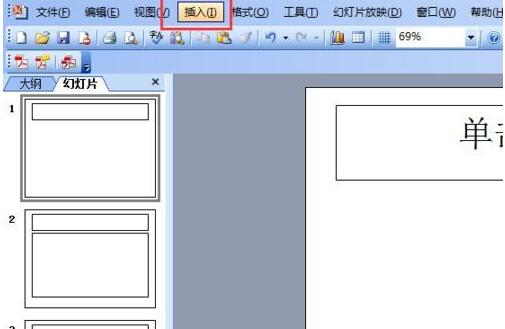
3. [슬라이드 번호]를 클릭하세요.
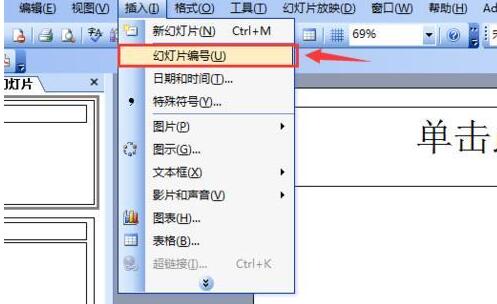
4. 팝업되는 [머리글 및 바닥글] 창에서 [슬라이드 번호]를 확인하고 모두 적용합니다.
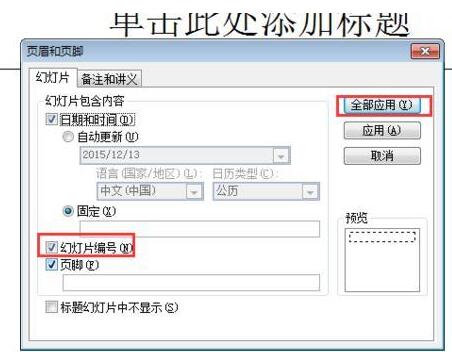
5. 그런데 이때 슬라이드 페이지 번호가 표시되지 않는 것을 볼 수 있습니다.
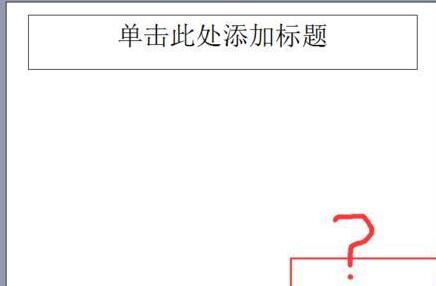
6. 이때 View【를 선택하고 Master】를 선택합니다.
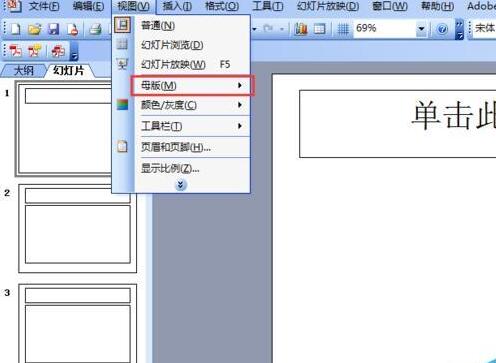
7. 그림과 같이 슬라이드 마스터를 클릭하세요.
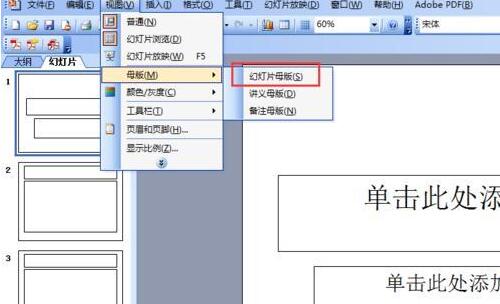
8. 이때 슬라이드 마스터 보기로 들어갑니다.
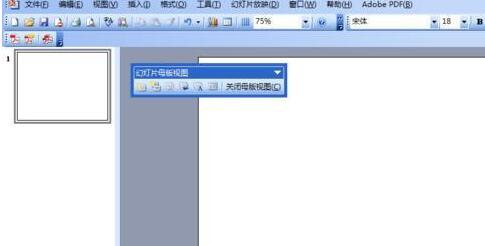
9. 슬라이드 마스터를 마우스 오른쪽 버튼으로 클릭하고 그림과 같이 마스터 레이아웃을 선택합니다.
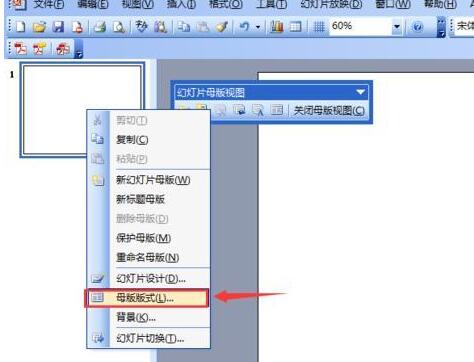
10. 마스터 레이아웃에서 [클릭] 슬라이드 번호를 [확인]하고 확인합니다. 그게 다야.
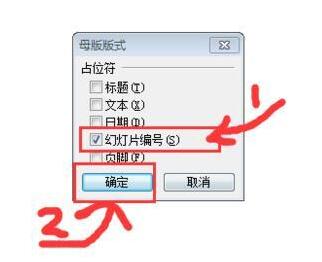
11. 이때 오른쪽 하단에 슬라이드 번호 영역이 표시되는 것을 볼 수 있습니다.
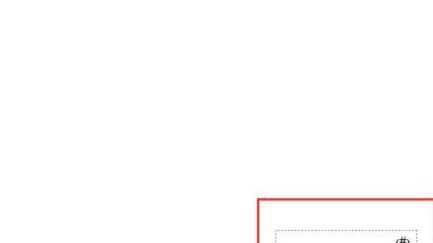
12. 마스터 보기를 꺼주세요.
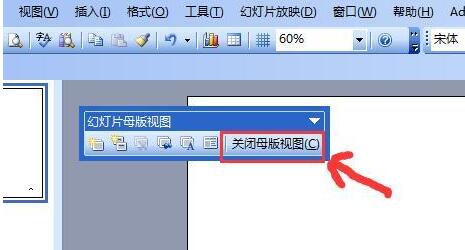
13. 2~4단계에 따라 번호를 추가하세요.
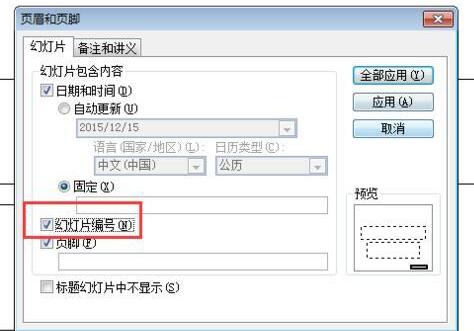
이때 슬라이드의 페이지 번호가 정상적으로 표시되는 것을 볼 수 있습니다.
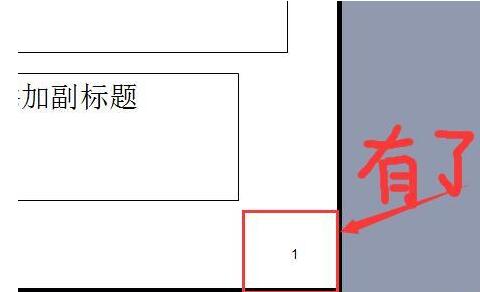
위 내용은 PPT 슬라이드에 페이지 번호를 추가할 수 없는 문제를 해결하는 방법의 상세 내용입니다. 자세한 내용은 PHP 중국어 웹사이트의 기타 관련 기사를 참조하세요!

핫 AI 도구

Undresser.AI Undress
사실적인 누드 사진을 만들기 위한 AI 기반 앱

AI Clothes Remover
사진에서 옷을 제거하는 온라인 AI 도구입니다.

Undress AI Tool
무료로 이미지를 벗다

Clothoff.io
AI 옷 제거제

AI Hentai Generator
AI Hentai를 무료로 생성하십시오.

인기 기사

뜨거운 도구

메모장++7.3.1
사용하기 쉬운 무료 코드 편집기

SublimeText3 중국어 버전
중국어 버전, 사용하기 매우 쉽습니다.

스튜디오 13.0.1 보내기
강력한 PHP 통합 개발 환경

드림위버 CS6
시각적 웹 개발 도구

SublimeText3 Mac 버전
신 수준의 코드 편집 소프트웨어(SublimeText3)

뜨거운 주제
 7325
7325
 9
9
 1625
1625
 14
14
 1350
1350
 46
46
 1262
1262
 25
25
 1209
1209
 29
29
 계산기 앱을 Microsoft Excel로 대체 할 수 있습니다
Mar 06, 2025 am 06:01 AM
계산기 앱을 Microsoft Excel로 대체 할 수 있습니다
Mar 06, 2025 am 06:01 AM
계산기 버리기 : 모든 계산에 Excel을 사용하는 이유와 방법 나는 나이에 계산기를 만지지 않았습니다. 왜? Microsoft Excel은 모든 계산을 쉽게 처리하고 동일하게 수행 할 수 있기 때문입니다. Excel이 계산기를 능가하는 이유 하는 동안
 Word에서 테이블을 작성하지 마십시오 : 대신 Excel을 사용하십시오
Mar 06, 2025 am 03:04 AM
Word에서 테이블을 작성하지 마십시오 : 대신 Excel을 사용하십시오
Mar 06, 2025 am 03:04 AM
단어로 테이블을 만드는 것은 개선되었지만 여전히 번거롭고 때로는 더 많은 문제가 발생합니다. 이것이 바로 Microsoft Excel에서 항상 테이블을 만들어야하는 이유입니다. Excel에서 테이블을 만드는 것이 더 나은 이유는 무엇입니까? 요컨대, Word는 워드 프로세서이고 Excel은 데이터 프로세서입니다. 따라서 Word는 최고의 테이블 생성을 위해 만들어진 것이 아니라 유사한 제품 인 Excel입니다. Excel에서 테이블을 만드는 이유는 다음과 같습니다. Microsoft Word를 사용하는 것보다 더 좋습니다. Microsoft Word 테이블에서 많은 Excel과 같은 기능을 사용할 수 있다는 것은 놀라운 일입니다.
 Excel 차트에서 막대와 열 사이의 간격을 줄이는 방법 (및 왜 필요한지)
Mar 08, 2025 am 03:01 AM
Excel 차트에서 막대와 열 사이의 간격을 줄이는 방법 (및 왜 필요한지)
Mar 08, 2025 am 03:01 AM
Excel 차트 향상 : 막대와 열 사이의 간격 감소 차트에서 시각적으로 데이터를 제시하면 스프레드 시트 가독성이 크게 향상됩니다. Excel은 차트 생성에서 탁월하지만 광범위한 메뉴는 단순하면서도 강력한 기능을 가릴 수 있습니다.
 Excel에서 Average 및 Averages 기능을 사용하는 방법
Mar 07, 2025 am 06:03 AM
Excel에서 Average 및 Averages 기능을 사용하는 방법
Mar 07, 2025 am 06:03 AM
Excel의 Average 및 Averageifs 기능의 빠른보기 Excel의 평균 및 평균화 기능은 데이터 세트의 평균값을 계산하는 데 사용될 수 있습니다. 그러나 더 간단한 평균 함수와 달리 계산에 특정 값을 포함하거나 제외 할 수 있습니다. Excel에서 평균 기능을 사용하는 방법 Excel의 평균 기능을 사용하면 단일 조건 세트를 기반으로 필터링 된 데이터 세트의 평균값을 계산할 수 있습니다. 평균 기능 구문 평균 기능에는 세 가지 매개 변수가 포함됩니다. = 평균화 (x, y, z)
 오늘 웹을 위해 엑셀에서 할 수있는 5 가지 일 12 개월 전
Mar 22, 2025 am 03:03 AM
오늘 웹을 위해 엑셀에서 할 수있는 5 가지 일 12 개월 전
Mar 22, 2025 am 03:03 AM
Excel 웹 버전은 효율성을 향상시키기위한 향상을 특징으로합니다! Excel Desktop 버전은 더 강력하지만 웹 버전도 지난 1 년 동안 크게 향상되었습니다. 이 기사는 5 가지 주요 개선 사항에 중점을 둘 것입니다. 쉽게 행과 열을 삽입하십시오 : Excel 웹에서 행이나 열 헤더 위로 마우스를 가져 가서 새 행이나 열을 삽입하는 ""표시를 클릭하십시오. 혼란스러운 오른쪽 클릭 메뉴 "삽입"기능을 더 이상 사용할 필요가 없습니다. 이 방법은 더 빠르며 새로 삽입 된 행이나 열은 인접한 셀의 형식을 상속합니다. CSV 파일로 내보내기 : Excel은 이제 다른 소프트웨어와의 데이터 전송 및 호환성을 위해 워크 시트를 CSV 파일로 내보내는 것을 지원합니다. "파일"> "내보내기"를 클릭하십시오.
 Microsoft Excel 키보드 바로 가기 : 인쇄용 치트 시트
Mar 14, 2025 am 12:06 AM
Microsoft Excel 키보드 바로 가기 : 인쇄용 치트 시트
Mar 14, 2025 am 12:06 AM
이러한 필수 키보드 바로 가기로 Microsoft Excel 마스터! 이 치트 시트는 가장 자주 사용되는 명령에 빠르게 액세스 할 수 있도록하여 귀중한 시간과 노력을 절약 할 수 있습니다. 필수 키 조합, 특수 기능을 붙여 넣기, Workboo를 다룹니다
 Excel에서 Lambda를 사용하여 자신의 기능을 만드는 방법
Mar 21, 2025 am 03:08 AM
Excel에서 Lambda를 사용하여 자신의 기능을 만드는 방법
Mar 21, 2025 am 03:08 AM
Excel 's Lambda 기능 : 사용자 정의 기능 생성을위한 쉬운 안내서 Excel이 Lambda 함수를 도입하기 전에 사용자 정의 기능을 작성하려면 VBA 또는 매크로가 필요합니다. 이제 Lambda를 사용하면 친숙한 Excel 구문을 사용하여 쉽게 구현할 수 있습니다. 이 안내서는 Lambda 기능을 사용하는 방법을 단계별로 안내합니다. 이 안내서의 일부를 순서대로 읽고 먼저 문법과 간단한 예제를 이해 한 다음 실제 응용 프로그램을 배우는 것이 좋습니다. Lambda 기능은 Microsoft 365 (Windows and Mac), Excel 2024 (Windows and Mac) 및 웹 용 Excel에서 사용할 수 있습니다. 이자형
 Excel을 사용하지 않으면 숨겨진 카메라 도구를 사용하지 않으면 트릭이 누락되었습니다.
Mar 25, 2025 am 02:48 AM
Excel을 사용하지 않으면 숨겨진 카메라 도구를 사용하지 않으면 트릭이 누락되었습니다.
Mar 25, 2025 am 02:48 AM
빠른 링크 카메라 도구를 사용하는 이유는 무엇입니까?




